Эффективные решения о том, как исправить Android Process Media, остановились
Мы не можем отрицать, что телефоны Android оказали нам большую помощь, благодаря своим удивительным характеристикам, расширенным функциям и отличной цене, они стали самыми продаваемыми телефонами в мире. Кроме того, Google, создатель системы Android, постоянно выпускает обновления для повышения производительности телефона. И, как заядлые пользователи Android, мы очень рады этим обновлениям, поскольку они действительно помогают улучшить общую систему телефона.
Несмотря на эти обновления, все еще существуют некоторые непредвиденные обстоятельства, при которых мы сталкиваемся с ошибками при использовании телефона Android. Один из которых «Android.process.media остановлен» ошибка.
Хотя эта ошибка довольно старая, многие пользователи Android столкнулись с ней несколько лет назад, и она все еще будет встречаться в некоторых новых телефонах. Большинство из нас до сих пор не знают что означает эта ошибка, и как это произошло. Я лично испытал «Процесс android.process.media остановлен» Ошибка на моем Samsung Galaxy Note 3 пару лет назад, и я понятия не имел, что это значит.
Но, к счастью, благодаря Google я нашел выход и получил свой телефон обратно. Я почти уверен, что есть еще люди, которые пережили мою предыдущую неудачу, и я думаю, что вам нужна помощь.
Вот почему в этой статье я поделюсь с вами всем, что вам нужно знать об этой ошибке и о том, как удалить ее с вашего устройства.
Навигация:
Что такое android.process.media перестала означать
«Ошибка android.process.media» — это проблема телефона Android, которая может возникнуть в любое время и вызвана в основном следующими причинами.

- Download Manager
- Носители информации
- Вредоносное ПО, вызванное поврежденными файлами
- Устаревший фреймворк Google и некоторые другие
- SD-карта заражена ошибками и вирусами
С примечанием вроде «К сожалению, процесс android.process.media остановлен», который внезапно появляется и закрывает ваши приложения, наверняка влиять на ваш важный повседневная деятельность с помощью телефона Android, особенно это уведомление будет подсказать из ниоткуда при использовании вашего устройства. И мы все можем согласиться с тем, что это может действительно раздражать и доставлять неудобства.
Но не стоит беспокоиться из-за этой сводящей с ума ошибки, мы обыскали все уголки Интернета, чтобы составить список решений для удаления «Ошибка android.process.media» на вашем устройстве.
Решение 1. Извлеките SD-карту
Как я уже сказал, вредоносное ПО на вашей SD-карте может вызвать «Процесс android.process.media остановлен» ошибка. В этом случае вы можете попробовать извлеките SD-карту на своем устройстве и через несколько секунд верните его обратно. Это может помочь удаление возможный вредоносное вредоносное ПО и ошибки которые вызывают эту ошибку.
Решение 2. Ремонт системы Android
Если извлечение SD-карты не работает, это может немного настораживать. Есть вероятность, что вредоносные ошибки и вредоносные программы уже могли иметь зараженные паразиты надежная Система Android вызывая «Android.process.media остановлен» ошибка.
Мы настоятельно рекомендуем ремонт вашей системы Android с помощью надежной системной утилиты Android. Я говорю о эхоподелиться ReiBoot.
echoshare ReiBoot для Android — одна из лучших программ для восстановления системы, она обеспечивает продвинутый алгоритм чтобы исправить ваш Android, не повредив систему.

ReiBoot позволяет пользователям устранять ряд проблем, которые обычно встречаются в системах Android, таких как «Android.process.media остановлен» ошибка. Кроме того, ReiBoot может исправить до 50+ Проблемы с системой Android, которые влияют на нашу повседневную деятельность.
Более того, ReiBoot позволяет безопасно войти и выйти ваше восстановление Android, Odin и режим быстрой загрузки. ReiBoot’s ремонт в один клик Функция позволила многим пользователям исправить всю свою систему Android за считанные секунды. С помощью этой удивительной программы вы можете без проблем входить и выходить из режимов Fastboot, Safe и Odin вашего телефона Android.
ReiBoot полон функций легкого доступа и удобно Интерфейс определенно даст вам беспроблемный опыт ремонта.
Шаги по ремонту системы Android
Шаг 1: Установите программу и подключите телефон к компьютеру через USB-кабель .
Шаг 2: Затем нажмите Ремонт системы Android , а затем Исправить сейчас .

Примечание: При выполнении ремонта система Android вашего телефона может привести к потере данных. Мы рекомендуем резервное копирование свои данные, прежде чем продолжить.
Шаг 3: Завершить Информация об устройстве раздел и поставить галочку Далее .

Шаг 4: Дождитесь завершения процесса восстановления. Когда все будет готово, ваша система Android будет восстановлена.
Решение 3. Перезагрузите телефон
Во время использования наш телефон Android хранит данные и временные файлы что иногда может быть поврежден и повлияют на производительность телефона, что приведет к «Android.process.media» ошибка. Перезагрузка телефона может помочь удалить эти файлы и ускорить работу устройства. Для этого просто удерживайте и нажмите кнопку питания телефона и выберите перезапуск.
После этого проверьте свой телефон и посмотрите, возникает ли ошибка по-прежнему.
Решение 4. Очистите кеш и данные Google Framework и Google Play
Если вы столкнулись с ошибкой при использовании определенного приложения, есть вероятность, что то, что стоит за «Процесс Android: процесс мультимедиа остановлен» ошибка — это поврежденные файлы в Google Framework и Google Play. Вы можете попробовать очистить кеш и дата в обоих приложениях и посмотрите, решит ли это проблему.

Выполните следующие действия для приложений Google Framework и Google Play.
- Зайдите в Настройки, затем нажмите на Приложения и выберите Управление приложениями .
- Прокрутите вниз и найдите целевое приложение.
- Затем нажмите Очистить кэш и Очистить данные .
- После этого перезагрузите телефон и посмотрите, есть ли разница.
Решение 5: сброс настроек приложения
Другой виновник, вызвавший «К сожалению, процесс android.process.media остановлен» ошибка может быть некоторые приложения что функции переопределения других приложений и вызвать хаос в системе вашего телефона. Вы можете попробовать сбросить настройки приложения и посмотреть, устранит ли это ошибку.
- Откройте Настройки и выберите Приложения .
- Выберите Дополнительные настройки и нажмите Сбросить настройки приложения .
Решение 6. Включите безопасный режим
После сброса настроек приложения, а проблема все еще существует, вы можете попробовать включить Безопасный режим на вашем устройстве. В безопасном режиме только предварительно установленной приложения разрешено бежать. Таким образом вы узнаете, кроется ли причина проблемы в установленных вами сторонних приложениях.

- Выключите устройство.
- Держать Питания . Когда SAMSUNG появляется, отпустите кнопку питания
- Отпустив кнопку питания, нажмите Убавить звук .
- Продолжайте удерживать Убавить звук пока устройство не завершит перезапуск.
- Когда в левом нижнем углу экрана появится безопасный режим, отпустите Убавить звук .
Теперь, когда вы находитесь в безопасном режиме, все сторонние приложения удалены. Проверьте свой телефон, если проблема исчезла. Если нет, переходите к следующему решению.
Решение 7. Выполните сброс настроек до заводских.
Если же линия индикатора «процесс Android процесс носителя остановлен» ошибка по-прежнему возникает после включения безопасного режима, есть еще одна вещь, которую вы можете сделать, чтобы удалить эту ошибку на вашем устройстве. Вы можете попробовать выполнить сброс к заводским настройкам на вашем устройстве. Таким образом вы сможете избавиться от возможных ошибок, некоторых неподходящих настроек и сторонних приложений, которые могли вызвать ошибку.

Обратите внимание, что Factory Reset вернет ваш телефон в заводский режим и удалите все файлы и данные, хранящиеся на вашем устройстве. Мы рекомендуем резервное копирование ваши файлы, прежде чем продолжить.
- Выключите телефон. Затем держите Увеличение громкости и Главная , Затем нажмите Питания .
- Когда появится экран с логотипом устройства, отпустите только кнопку питания.
- Когда Android логотипом отображается, отпустите все клавиши.
- Затем нажмите Убавить звук несколько раз выделить стирания данных / сброс .
- использование Питания выбирать. После этого нажмите Убавить звук до Да удалить все данные пользователя выделено. Затем нажмите Питания для выбора и запуска основного сброса.
- Когда общий сброс завершен, Перезагрузить систему сейчас выделено
- Нажмите Питания для перезапуска устройства.
Если на телефоне не установлено никаких приложений, попробуйте проверить, сохраняется ли проблема.
Заключительные мысли
Мы не можем отрицать, что наши телефоны Android стали продолжением нашей души, поэтому, если с ними что-то случится, мы немедленно ищем решения, чтобы решить проблему. Если вы столкнулись с ошибкой «android.process.media», попробуйте решения, которые мы предложили выше, и мы надеемся, что они помогут вам.
Часто задаваемые вопросы
Устройство должно очищать только кэш миниатюр, который используется для более быстрого отображения изображений в галерее при прокрутке. Он также используется в других местах, например в диспетчере файлов. Кеш будет снова перестроен, если вы не уменьшите количество изображений на вашем устройстве.
Что делать, если в приложении android process media произошла ошибка
Как известно, телефоны давно выполняют не только функцию связи между людьми, а предоставляют возможность хранить и передавать файлы, создавать фото и видео, пользоваться различными приложениями, помогающими управлять финансами, следить за здоровьем и скоротать свободное время.
Но вместе с повышением количества выполняющихся на устройстве задач, вырастает и шанс того, что один из процессов перестанет работать, сломается и выдаст ошибку. Одна из проблем, которая может произойти на вашем устройстве — ошибка в приложении android process media.

Когда может произойти ошибка в приложении android process media
Обычно с такой проблемой сталкиваются пользователи, попытавшиеся установить приложение из магазина Play Market. Также сбой в медиа-процессе может возникнуть при запуске каких-либо программ или гаджетов. Если устройство не сможет справиться с поставленной задачей, то ненадолго зависнет, а после выдаст уведомление с соответствующей надписью об ошибке в приложении android process media.

В приложении произошла ошибка android process media
Причины возникновения
На всех Android —устройствах существует специальный процесс, отвечающий за сканирование всех файлов системы. Нужен он для того, чтобы рассортировать по местам в фоновом режиме все фото, видео, папки и файлы других различных форматов. Например, вы закачали на телефон или планшет новую музыку в формате .mp3. В этот же самый момент android process media определит, к какой категории относится появившейся в системе файл, и отправит его к отвечающему за проигрывание музыки приложению. После этого вы сможете зайти в программу «Музыка» и увидеть там, в разделе «Добавленные недавно», вашу песню. Но процесс распределения может дать сбой, если наткнется на испорченные или некорректные файлы. Также ошибку может вызвать файл неизвестного системе формата, или одинаково названные папки во внутренней и внешней памяти.
Как устранить
Существует несколько способов, позволяющих решить возникшую проблему. Но все они предельно просты и не потребуют от вас каких-либо финансовых затрат и больших знаний в области Android-устройств.
Перезагрузка
Первое, что стоит сделать, если у вас возникла ошибка на телефоне, планшете или компьютере — перезагрузить устройство. При этом все процессы отключаться, а после самостоятельно возобновят работу. В том числе и медиа-процесс, сканирующий файлы системы.

Очистка кэша
Если первый способ не помог, то, возможно, дело во временных файлах, хранящихся на устройстве — в кэше. Чтобы очистить его, выполните следующие действия:
-
Откройте приложение «Настройки» на своем устройстве.


Переходим в раздел «Приложения»

Переходим в раздел «Все»

Переходим в раздел «Диспетчер загрузок»

Нажимаем указанные кнопки

Переходим к общему списку

Переходим к процессу «Хранилище мультимедиа»

Нажимаем указанные кнопки

Нажимаем указанные кнопки

Нажимаем указанные кнопки

Заходим в раздел «Память»

Нажимаем на кнопку «Кэш»


Настройка карты памяти
Проблема может возникать из-за совпадений имен папок во внутренней памяти телефона с имена папок на SD-карте. Вручную проверьте обе памяти и переименуйте одинаково называющиеся папки.

Убедиться в том, что проблема в SD-карте, вы можете, вытащив ее из телефона и попробовав закачать что-либо из Play Market или запустить приложение, которое раньше не открывалось. Если все заработало, то есть два выхода: приобрести новую карту памяти или отформатировать проблемную. Произвести форматирование, можно выполнив следующие шаги, но предварительно настоятельно рекомендуется скопировать все полезные и нужные файлы на другой носитель, так как все они будут безвозвратно удалены:
-
Открываем приложение «Настройки».


Переходим в раздел «Память»

Нажимаем кнопку «Форматировать: MicroSD»

Нажимаем кнопку «Формат»

Настройка синхронизации с аккаунтом Google
Возможно, проблема возникает из-за проблем в синхронизации с сервисами Google. Чтобы отключить ее, выполните следующие шаги:
-
Откройте приложение «Настройки».


Переходим в раздел «Аккаунты»

Нажимаем на иконку Google

Нажимаем на логин вашего аккаунта

Снимаем все галочки

Переходим в раздел «Приложения»

Перейдите в подраздел «Все»

Перейдите к приложению «Галерея»

Нажимаем указанные кнопки

Переходим к приложению «Диспетчер загрузки»

Остановите приложение и сотрите данные

Сброс настроек
Этот способ относится к радикальным, так как повлечет удаление всего контента, находящегося на устройстве. Скопируйте все необходимые вам файлы на сторонний носитель, после чего выполните следующие действия:
-
Откройте приложение «Настройки».


Переходим в раздел «Восстановление и сброс»

Нажимаем кнопку «Сброс настроек»

Нажимаем кнопку «Сброс»
Отключение сканирования определенных папок
Если вы точно знаете, из-за какого файла возникает проблема, но по каким-то причинам не хотите его удалять, то создайте в папке, в которой он хранится, файл с именем .nomedia. Это специальное название, дающие команду процессу сканирования не проверять файлы, находящиеся в папке.

Создаем папку с именем .nomedia
Особенности для разных версий Android
Ошибка android process media практически никогда не возникает на устройствах, с операционной системой версии 4.3 и выше. Так что если ваш телефон или планшет более ранней версии, и при этом поддерживает новые обновления, то выполните следующие действия:
-
Откройте приложение «Настройки».


Переходим в раздел «О телефоне»

Нажимаем кнопку «Обновление системы»

Ждем, пока устройство найдет доступные обновления

Нажимаем кнопку «Загрузить»
Если вы неправильно удаляли приложения, закачивали в память телефона фото, видео или другие файлы неизвестного формата, или у вас сбились настройки карты или синхронизации аккаунта Google, то при выполнении некоторых операций может появиться ошибка android process media. Чтобы избавиться от нее, воспользуйтесь одной из вышеописанных инструкций. Если ни одна из них не помогла, то остается одно — обратиться в сервис, подробно описав возникшую проблему и то, какие способы ее устранения вы уже испробовали.
Ошибка в приложении Android Process Media — как исправить и предупредить
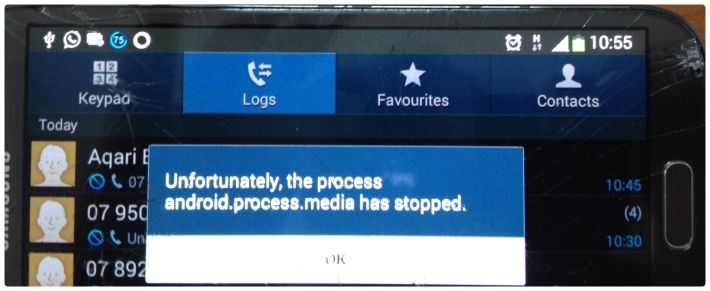
Управление
Во время установки приложений порой встречаются проблемы. Внезапно вам не удаётся установить программу или игру из Play Market или просто запустить программу. Как сообщает система, «в приложении Android Process.media возникла ошибка». Как её исправить? Попробуем рассмотреть самые частые случаи.
Что такое android.process.media
Android.process.media – процесс, отвечающий за учёт всех медиаданных смартфона. Все ваши фотографии и другие изображения, аудио- и видеозаписи не просто хранятся в системе, но и учитываются приложениями. Так, видеоплейер почему-то не требует, чтобы вы вручную открывали различные файлы, а сразу предлагает вам список видео? То же самое и с проигрывателем аудио, и с галереей, особенно если вы используете сторонние приложения вроде QuickPic.
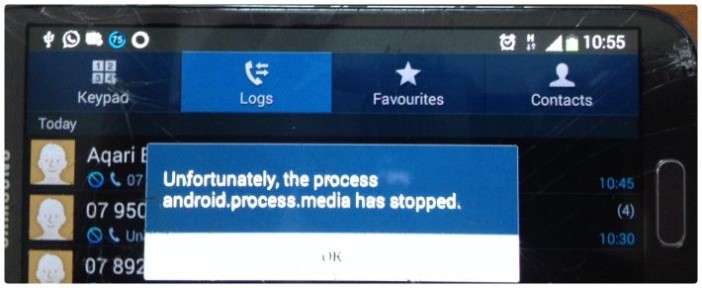
Почему в процессе возникает ошибка? В первую очередь – из-за некорректностей файловой системы. Файлы удаляются некорректным способом. Большое количество картинок и эскизов перегружает систему. Видео не всегда имеют нужный формат. Даже наличие двух папок для фотографий под одним именем на внешней и внутренней флэшке способно стать причиной для проблем с процессом! Неудивительно, что контроль медиа порой даёт сбои.
[su_note]Отметим, что на Android 4.3 и более поздних версиях эта ошибка встречается крайне редко. Но если вы пользуетесь более ранними версиями, сбой process.media может серьёзно помотать ваши нервы.[/su_note]
Как исправить ошибку
Метод устранения ошибки основан на том, что ошибка процесса имеет своей причиной несоответствие кэша реальным медиа-данным. А раз так, следует удалить весь кэш, имеющий отношение к содержимому памяти смартфона или планшета.
[su_list icon=»icon: android» icon_color=»#006905″]
- Откройте «Настройки»
- Выберите пункт «Приложения»
- Найдите приложение «Диспетчер загрузки» и откройте его
- Удалите данные приложения
- Вернитесь, выберите приложение «Хранилище мультимедиа»
- Удалите данные и этого приложения
- Перезагрузите смартфон или планшет[/su_list]
После того, как вы это сделаете, оба приложения будут вынуждены обновить свои данные и привести их в соответствие с настоящим содержимым памяти. Теперь ошибка не должна повторяться, а монитор медиа будет работать корректно.
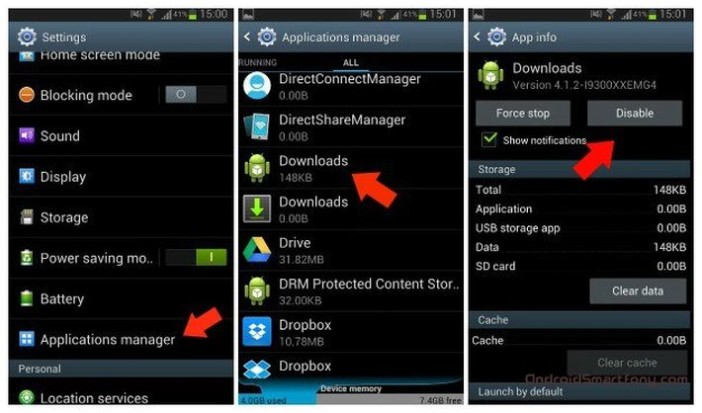
Есть и ещё один достаточно радикальный путь решения. Если в вашем устройстве есть внешняя карта памяти, то просто извлеките её и после этого устанавливайте приложения через Google Play. Однако у этого пути есть свои недостатки:
[su_list icon=»icon: android» icon_color=»#006905″]
- Карту памяти извлекать не всегда удобно. В особенности если слот для неё находится под аккумулятором или просто закрыт чехлом.
- Частое извлечение опасно и для карты, и для слота.
- Вам придётся делать это каждый раз, когда вам нужно установить приложение.
- Приложения будут устанавливаться во внутреннюю память, которая, как известно, не резиновая.[/su_list]
Карту памяти также можно отформатировать прямо в смартфоне или планшете. Скопируйте все ценные данные, чтобы затем переписать их обратно, уже в упорядоченном виде. Но это достаточно долгий процесс, особенно если карта большого объёма.
Поэтому, разумеется, лучше использовать первый способ.
Как избежать проблемы
Если для вашего смартфона вышло обновление до версии 4.3 Jelly Bean или более свежей, лучше установить его. Оптимизация файловой системы и работы с картой памяти сделала своё дело. В Интернете практически не встречается сообщений о проблемах с android.process.media на свежих версиях этой операционной системы.
Ещё один полезный приём – создать пустой файл с именем .nomedia и поместить его во все папки, которые не нужно мониторить. Тогда монитор медиа будет учитывать только те папки, где этого файла нет, что снизит вероятность ошибок. Многие приложения (то же QuickPic) умеют делать это автоматически, надо только исключить папку из обзора через настройки.
Источник https://ru.ios-data-recovery.com/how-to-fix-android-process-media-has-stopped/
Источник https://fans-android.com/v-prilozhenii-android-process-media-proizoshla-oshibka/
Источник https://andevice.ru/oshibka-android-process-media/